
时间:2020-07-18 09:40:05 来源:www.win10xitong.com 作者:win10
win10系统从发布到现在已经更新了数不清的版本了,每次更新都会解决一些问题,但还是难免会有win10系统关闭实时调试提示“未经处理win32异常”的问题。想必我们大家以后也可能会遇到win10系统关闭实时调试提示“未经处理win32异常”的情况,如果你马上就要想解决这个问题,我们就学着尝试自己动手吧,可以尝试以下小编的办法:1、打开Windows Explorer自带浏览器,点击浏览器右上角的“设置图标”;2、选择“internet选项”就可以解决了,下面小编就和大家一起来看看win10系统关闭实时调试提示“未经处理win32异常”的具体操作对策。
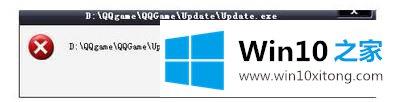
1、打开Windows Explorer自带浏览器,点击浏览器右上角的“设置图标”;
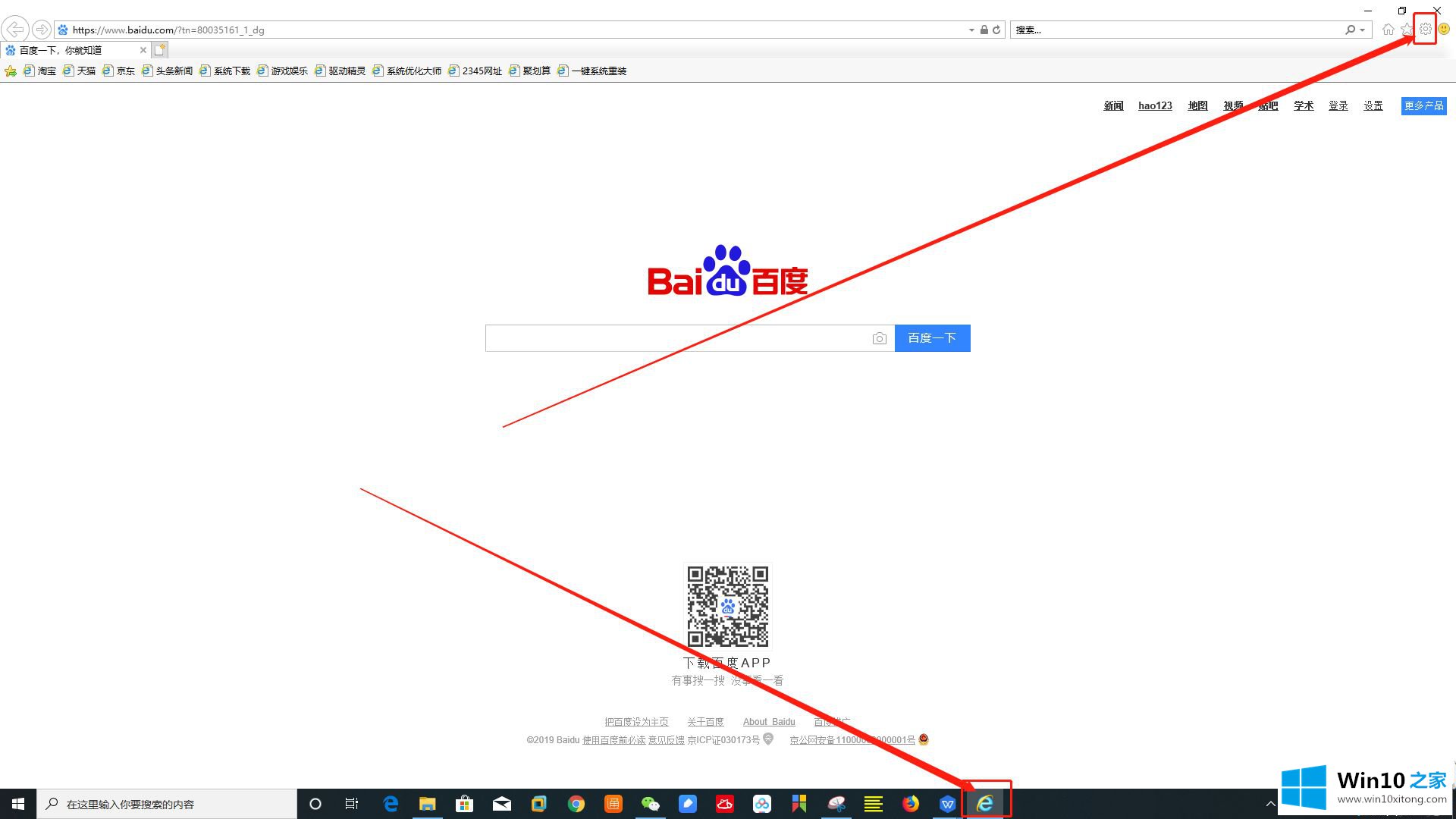
2、选择“internet选项”
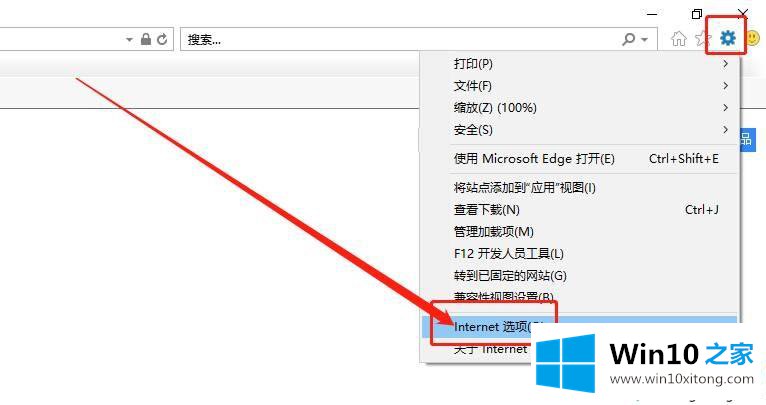
3、打开internet属性页面后,切换至“高级”选项卡,找到并勾选“禁用脚本调试(Internet Explorer)”以及“禁用脚本调试(其他)”,之后点击“应用”,最后点击“确定”即可
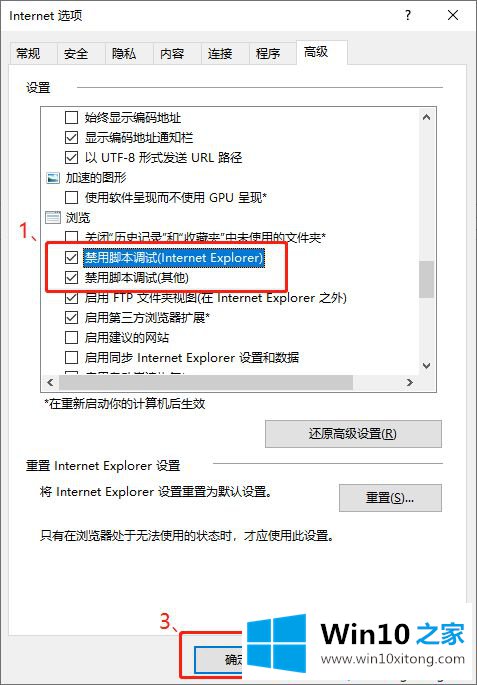
以上就是win10系统关闭实时调试“未经处理win32异常”的操作方法,如果你也有同样的需求,也可以通过以上步骤进行设置,希望能帮助到各位用户!
到这里,win10系统关闭实时调试提示“未经处理win32异常”的具体操作对策就给大家说到这里了,小编今天非常感谢各位对本站的支持,谢谢。